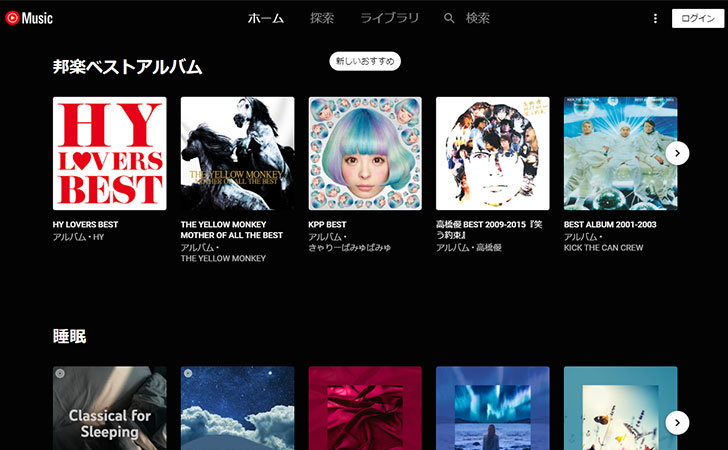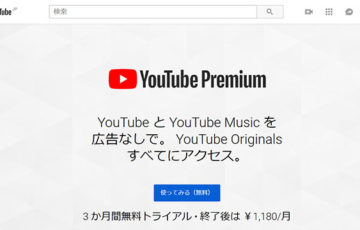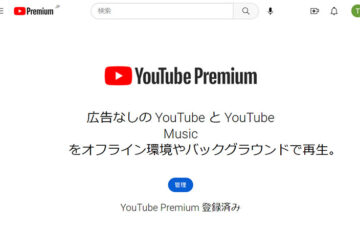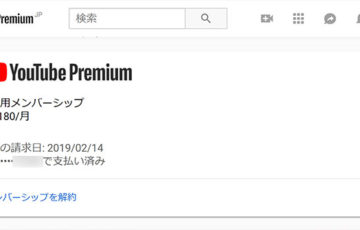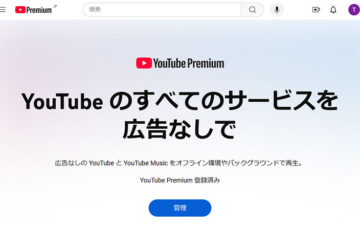定額で音楽を聴き放題で楽しめる”YouTube Music(旧Google Play Music)”
YouTube Musicなど、定額制音楽配信サービスを使う上で気になるのが「通信速度制限に引っかからないかどうか」です。
一度、通信速度制限に引っかかると、解除されるまでの間、インターネット検索、動画再生、マップ、テレビ電話、ゲームなど、あらゆる動作が極端に遅くなってしまいます。
そこで、このページでは、YouTube Musicをオフライン再生にしてモバイルデータ通信量を使わない方法を紹介します。
※ここで紹介する方法は、Wi-Fi環境がある方を前提としてます。
筆者も活用!YouTube Musicを100円台で契約する方法をご紹介しています。
目次
YouTube Musicをオフライン再生する方法
YouTube Musicをオフライン再生する方法は、
- モバイルデータ通信量を消費しない設定をする
- 音楽を端末にダウンロードする
の2ステップです。
1、モバイルデータ通信量を消費しない設定をする
まずは、YouTube Musicでモバイルデータ通信量を消費しない設定をしましょう。
YouTube Musicアプリを起動してから「右上のアイコン」をタップします。
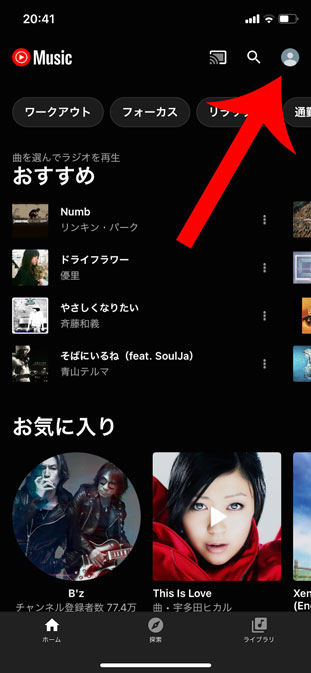
アカウント画面が開くので「設定」をタップします。
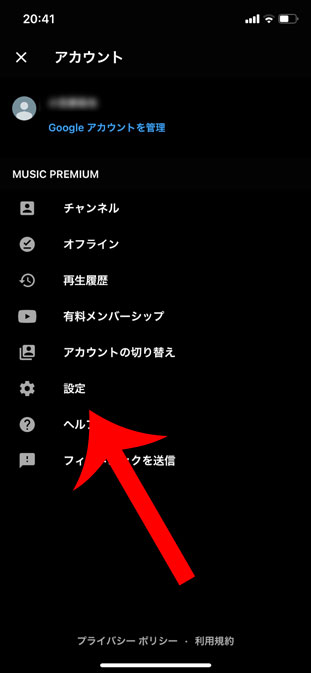
「再生と制限」をタップします。
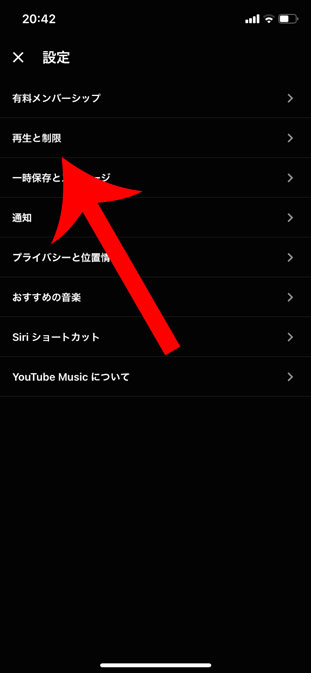
「Wi-Fi接続時のみでストリーミング(モバイルデータ通信量を節約できます)」をオンにすれば完了です。
これで、YouTube Musicでモバイルデータ通信量を消費しないようにできました。
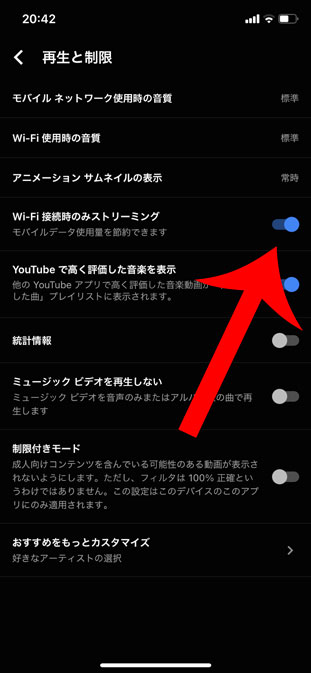
設定完了後は、すでに端末に保存されている楽曲のみを再生可能です。
端末に保存されていない楽曲を選択して再生しようとすると「Wi-Fiに接続 現在の設定では、Wi-Fi接続時のみストリーミングできます」というメッセージが表示されます。
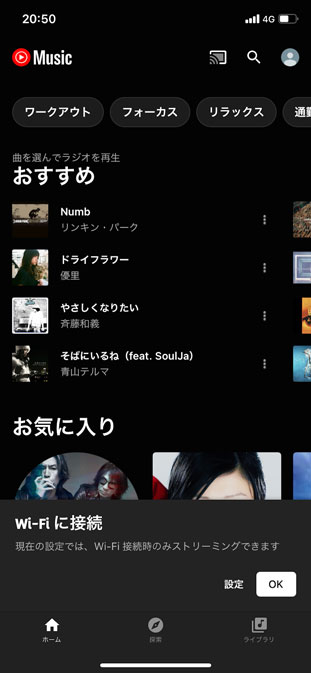

そのため、何十時間再生してもモバイルデータ通信量は消費しません。
2、音楽を端末にダウンロードする
ここからは、音楽を端末(Android、iPhone、iPadなど)に保存する方法を解説していきます。
※先ほどの「Wi-Fi接続時のみでストリーミング」を設定した場合は、Wi-Fi接続中に行う必要があります。

手順としては、右上のアイコンから「オフライン」→「歯車アイコン」に移動してから「SDカードを使用する(オフラインの楽曲をSDカードに一時保存します)」を選択すれば完了です。
アルバム
アルバムの音楽すべてを端末に保存する方法です。
アーティストを検索してアルバムの項目にある「・・・」をタップします。
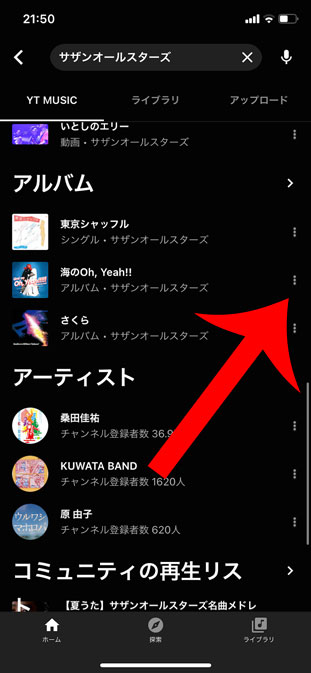
メニューが開くので「オフラインに一時保存」をタップすれば、端末へのダウンロードが始まります。
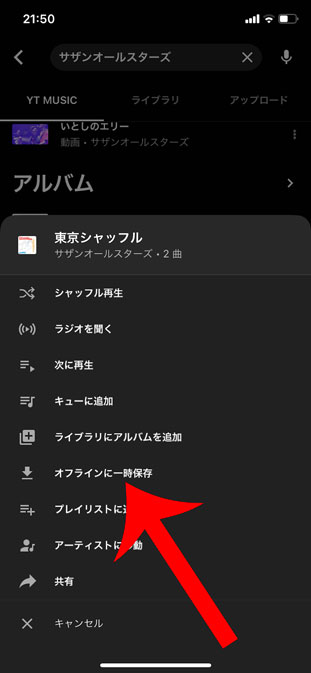
また、アルバム画面を開いているときに「↓」のアイコンをタップしてもダウンロードできます。
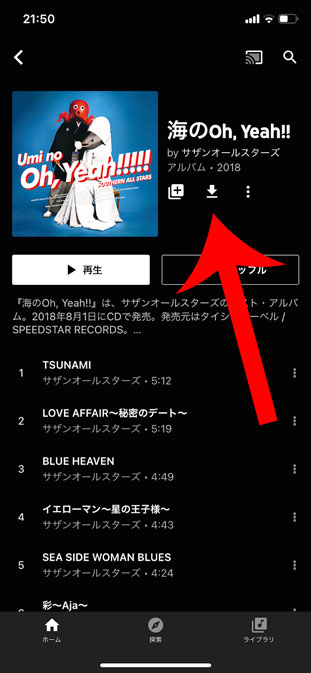

プレイリスト
YouTube Musicでは、プレイリスト(お気に入り)を作成することも可能です。
お気に入りの楽曲を登録してからダウンロードをすれば、好きな楽曲だけをモバイルデータ通信量を消費することなく再生できます。
まずは、音楽を選んで「・・・」→「プレイリストに追加」をタップします。
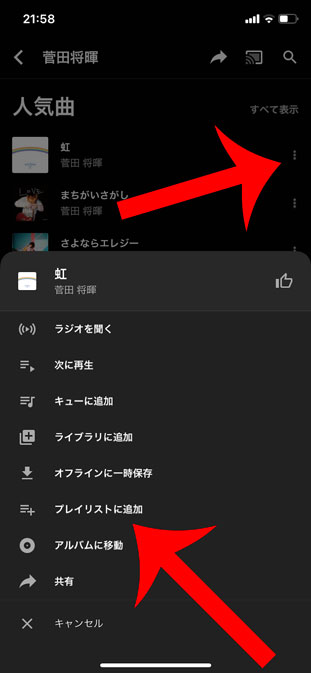
楽曲の追加先を選択します。
初めてプレイリストに追加する場合は「+新しいプレイリスト」からグループの名前をつけて登録できます。
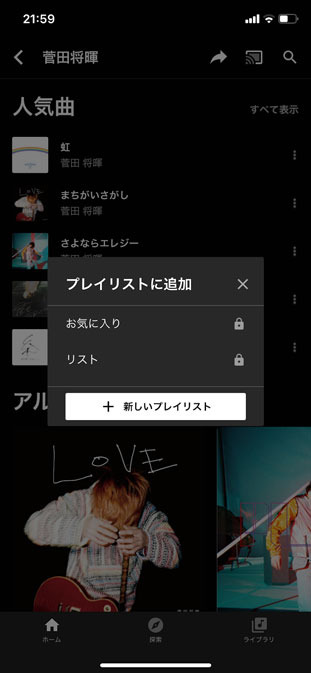
下部メニューの「マイライブラリ」→「プレイリスト」に移動します。
アルバムと同様、端末に保存したい「プレイリスト」を選んで「・・・」→「オフラインに一時保存」をタップします。
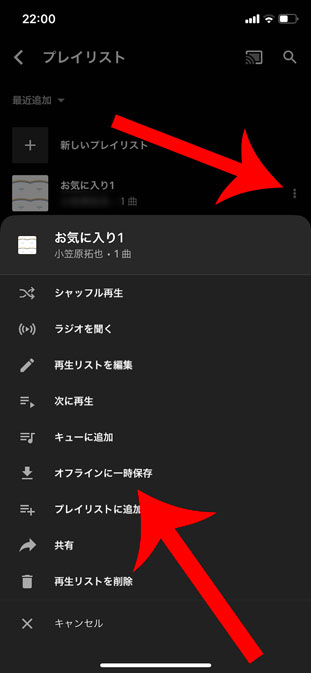
これで「お気に入り1」というプレイリストを端末にダウンロードしました。
今後は「リスト」に音楽を追加すると音楽が自動で端末にダウンロードされるようになります。(これは、かなり便利な機能です。)
Wi-Fiの繋がらない外出先で聴きたい音楽は、すべて端末に保存しておきましょう。
ダウンロードした音楽を削除する方法
ここからは、YouTube Musicでダウンロードした音楽を削除する方法を解説します。
YouTube Musicアプリを起動してから「右上のアイコン」→「オフライン」の順にタップします。
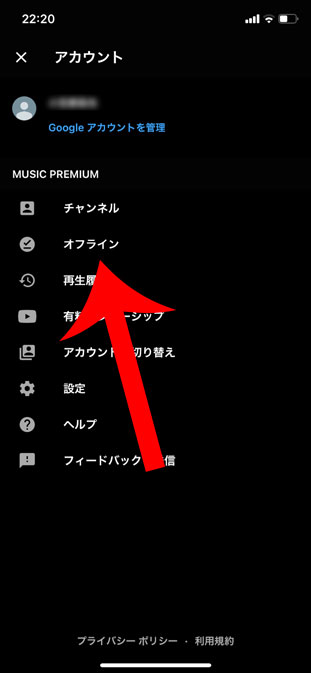
ここに端末に保存された楽曲やアルバム、プレイリストなどが表示されます。
上部の「歯車のアイコン」をタップしましょう。
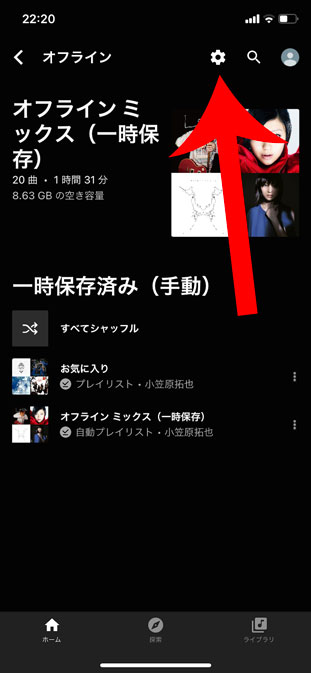
ここでYouTube Musicによりダウンロードされた楽曲の容量を確認できます。
次の例では、1.11GBのストレージを消費していることが分かります。
端末のストレージ容量を増やしたい場合は「一時保存したコンテンツを削除」をタップしましょう。
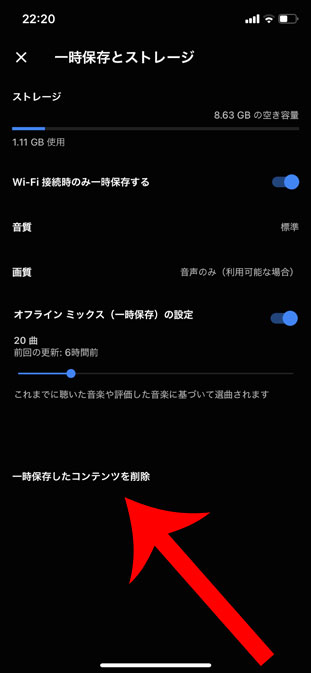
“ダウンロードした音楽を削除しますか?”と聞かれるので問題なければ「削除」をタップしましょう。
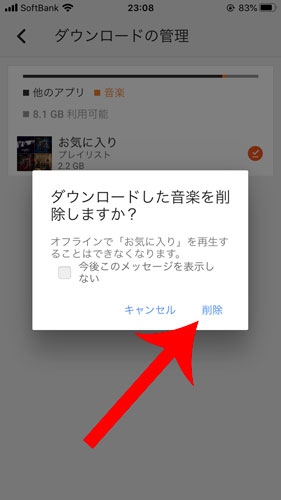

アルバムやプレイリストがマイライブラリから削除されることはないので安心してください。
音楽再生時のモバイルデータ通信量を節約する設定方法
あらかじめ音楽を端末に保存しておくことでモバイルデータ通信量を消費することなく音楽が聴けます。
しかし、どうしても外出先で端末に保存してない音楽をストリーミング再生したいときもあるでしょう。
そんなときは、YouTube Musicの音質を落とすことでモバイルデータ通信量を節約することが可能です。
YouTube Musicアプリを起動してから「右上のアイコン」→「設定」→「モバイルネットワーク使用時の音質」をタップします。
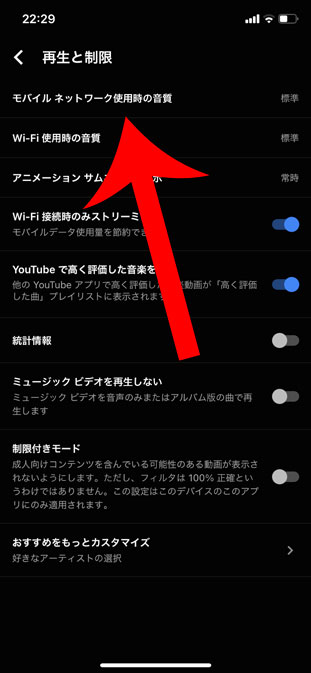
モバイルネットワーク使用時の音質の設定画面が表示されるので「低音質」を選択すれば完了です。
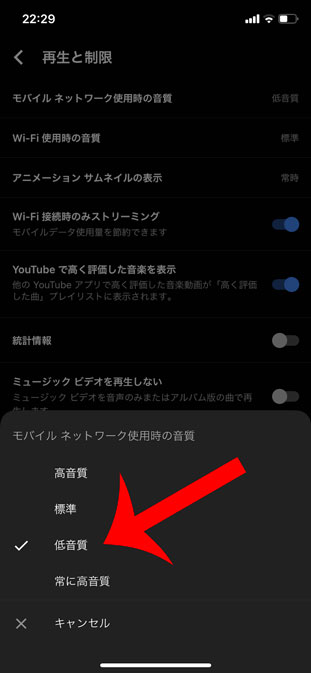

最後に
今回紹介した「データ通信量を使わないようにする設定方法」さえしておけば、通信速度制限を考えることなく、YouTube Musicで音楽を好きなだけ楽しめます。
これで、定額制・音楽配信サービスにありがちな「通信速度制限に引っかかって、しばらくの間、通信速度が激遅の128kbpsしかでない・・・」という状況にならずに済みそうです。
オフライン再生機能は、Apple Music、LINE MUSICでもありますが、YouTube Musicの場合、「Wi-Fi接続をしているかどうか」状況に応じて、オンライン再生用画面とオフライン再生用画面が自動で切り替わるので、操作性(UI)がとても良いと感じました。
外出先で頻繁に音楽を楽しむなら、操作性の良い「YouTube Music」はおすすめです。
契約プランを見直そう
格安スマホでスマートフォンのデータ通信容量が慢性的に足りないなら契約プランの見直しもおすすめします。
最近は、3大キャリアでも安くて大容量のプランが登場しているので検討する価値はあるでしょう。
| キャリア | プラン名 | 月額料金 | モバイルデータ通信量 |
|---|---|---|---|
| ドコモ | ahamo | 2,970円 | 20GB |
| au | povo | 2,728円 | 20GB |
| ソフトバンク | LINEMO | 2,728円 | 20GB |

上記の大容量プランの中でもおすすめはahamoです。
ahamoなら5分間のかけ放題が付いてるだけでなく、海外でも追加料金なしで20GBを使えます。
さらにApple WatchのCelluarモデルにも月額550円で対応可能です。
YouTube Musicを月額100円台で契約する裏ワザ
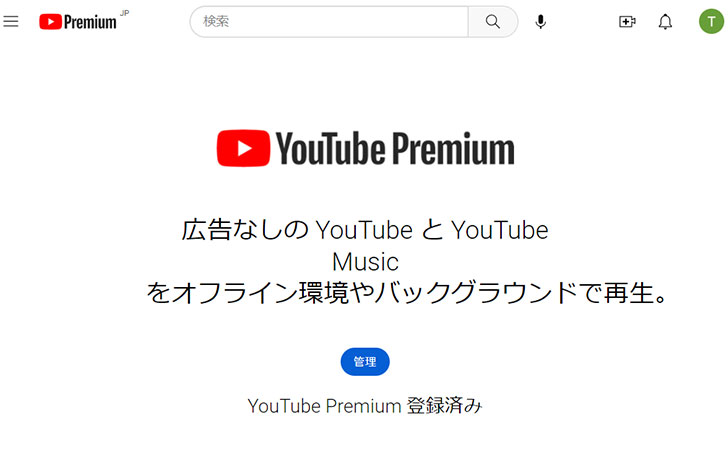
YouTube Musicは、月額980円(年間1万1,760円)の音楽聴き放題サービスです。
実は、YouTube Musicを通常のおよそ5分の1の価格である”月額100円台”で利用できる裏技あり、筆者も活用しています。
その方法は、YouTube Musicの上位プランである「YouTube Premium」をトルコのVPNサーバーを活用して契約する方法です。
YouTube Premiumは、YouTube Musicを利用できるだけでなく、
- You Tubeの全動画を”広告なし”で再生できる
- 動画を一時保存・ダウンロードして”オフライン再生”できる
- アプリを閉じても動画・音声が流れる”バックグラウンド再生”ができる
といった特典も付いています。
「YouTube Premiumの月額料金を下げたい!」「YouTubeを広告なしで楽しみたい!」といった方は、次の記事を是非参考にしてください。
追記:現在、YouTubeの規制強化によりVPNで安く契約する抜け道・裏ワザは塞がれたようです。
Apple ID経由であれば、トルコ版YouTube Premiumで安く契約できることが確認できました。